Покретање неких команди ће то учинити без напора
- Ако желите да знате како да преузмете прегледач без прегледача, имате пет изводљивих опција које можете испробати.
- Можете користити Цхоцолатеи алат тако што ћете покренути неке команде на ПоверСхелл-у.
- Друга опција је да прођете кроз Мицрософт Сторе.
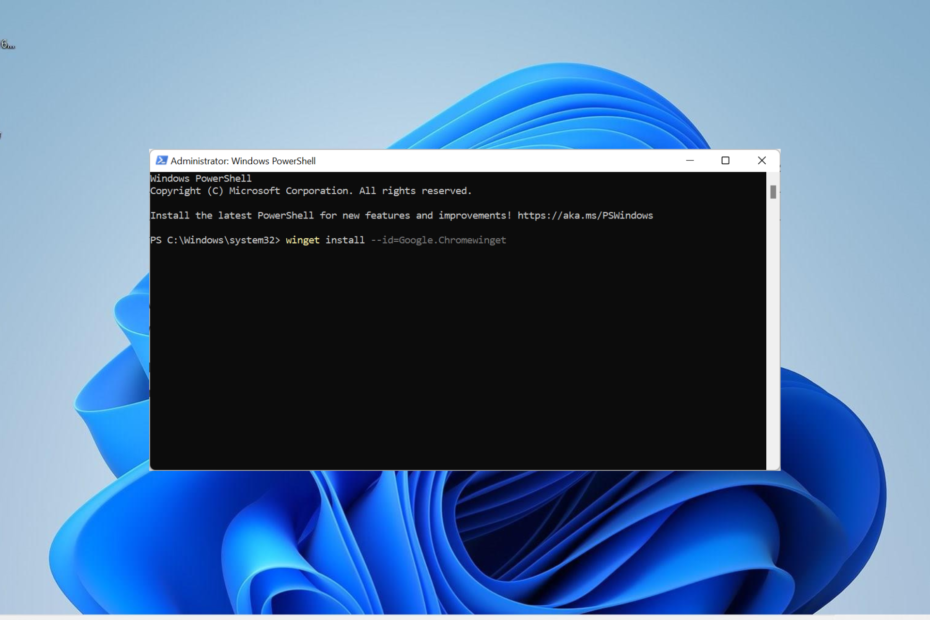
- Оптимизујте коришћење ресурса: Опера Оне користи ваш Рам ефикасније од Браве-а
- АИ и прилагођен корисницима: Новој функцији се директно приступа са бочне траке
- Нема огласа: Уграђени блокатор огласа убрзава учитавање страница и штити од рударења података
- Погодно за игре: Опера ГКС је први и најбољи претраживач за играче
- ⇒ Набавите Опера Оне
Претраживачи су део нашег свакодневног живота и многи корисници се питају да ли могу да приступе вебу без њих. Шта ако треба
преузмите претраживач на свој рачунар без претраживача?Па, није немогуће, јер постоје начини да се то уради. У овом водичу ћемо детаљно описати кораке које морате да пратите да бисте обавили овај задатак без да се знојите.
Шта да радите ако ваш рачунар нема претраживач?
Ако ваш рачунар нема претраживач, можете га преузети без прегледача. Постоје различити начини да се ово уради, од коришћења Мицрософт Сторе-а до покретања неких команди на рачунару.
Такође, важно је напоменути да би, у најмању руку, ваш рачунар требао имају подразумевани претраживач. Ово може бити Мицрософт Едге за најновије верзије Виндовс-а или Интернет Екплорер за старије.
Једина ствар је да је претраживач можда онемогућен и да га морате поново омогућити.
Како да преузмем претраживач без претраживача?
1. Користите Мицрософт Сторе
- Кликните на икону Мицрософт Сторе на траци задатака.
- Сада кликните на Претрага икона на врху, потражите жељени претраживач и притисните Ентер.
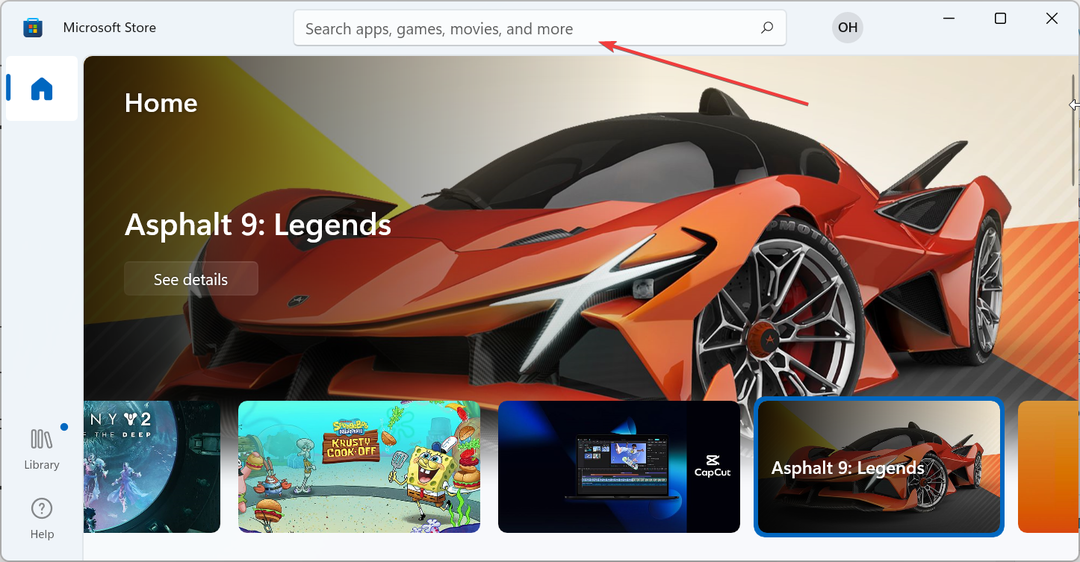
- На крају, кликните на Добити или Инсталирај дугме и сачекајте да се претраживач инсталира на ваш рачунар.
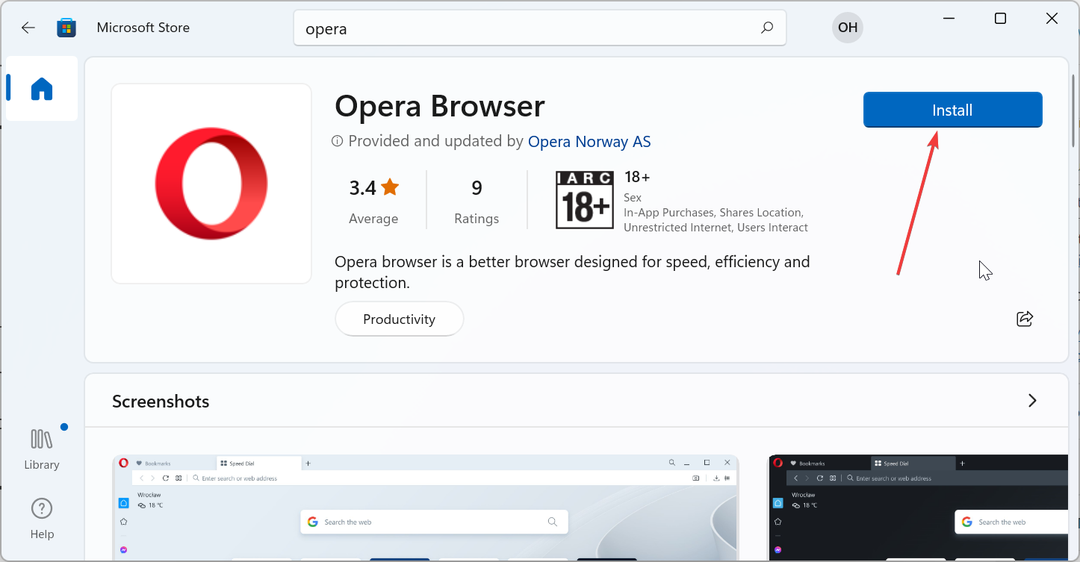
Први начин да преузмете прегледач без прегледача на рачунару јесте да користите Мицрософт Сторе. Уграђена продавница за Виндовс ПЦ садржи већину популарних претраживача који су компатибилни са вашим ОС.
Дакле, увек можете да одете тамо да потражите и преузмете било који претраживач по вашем избору.
2. Коришћење команде Вингет
- притисните Виндовс тастер + С, тип поверсхелл, и изаберите Покрени као администратор под Виндовс ПоверСхелл-ом.
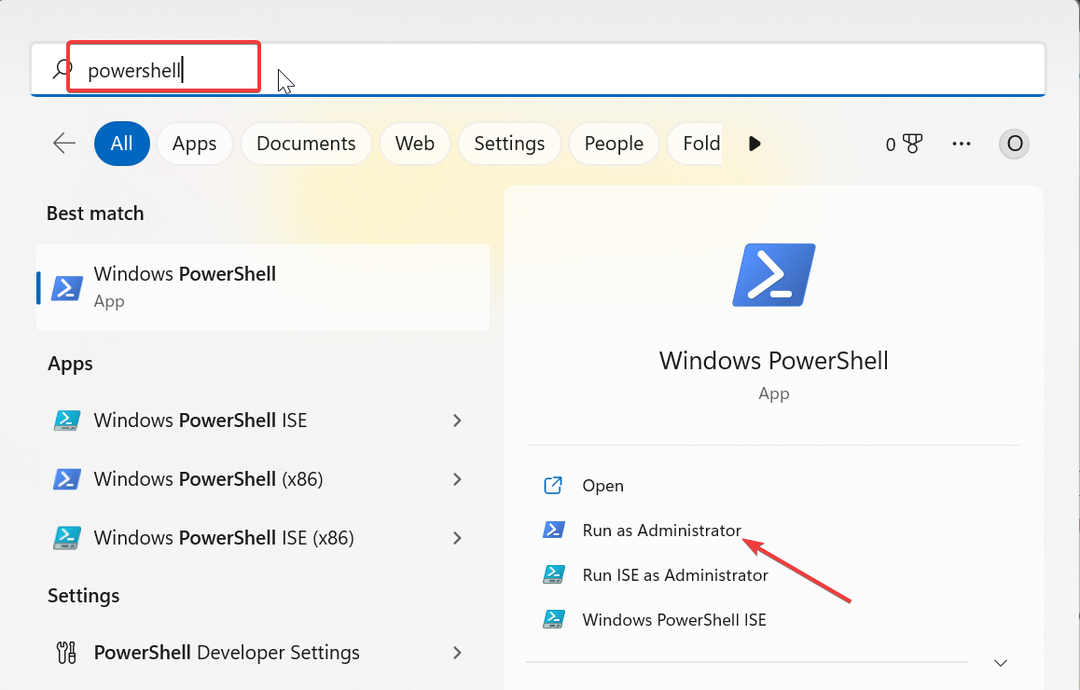
- Унесите наредбу испод и притисните Ентер да га покренете:
вингет инсталл --ид=Гоогле. Цхромевингет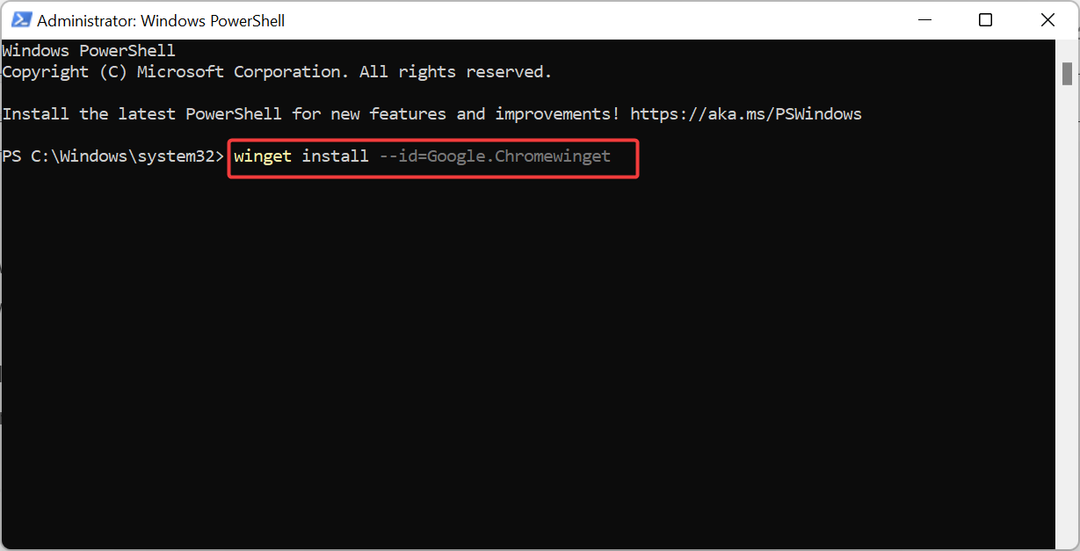
- На крају, сачекајте да се наредба заврши и проверите да ли је претраживач инсталиран.
Вингет је на Виндовс рачунару од верзије Виндовс 10 в1809 и новије. Овај менаџер пакета ће вам помоћи да преузмете и инсталирате прегледач који вам је потребан без коришћења прегледача.
Имајте на уму да смо користили Гоогле Цхроме као пример у горњој команди. Можете променити име за било који претраживач по вашем избору.
- Како додати Цхроме на радну површину [4 брза начина]
- Поправка: СТАТУС_АЦЦЕСС_ДЕНИЕД на Мицрософт Едге-у
- 4 начина да поправите грешку Филе://тмп/еррор.хтмл у Цхроме-у
- Преглед Опера Оне: Ваш рачунар отпоран на будућност са АИ и модуларношћу
3. Коришћење команде Цурл
- Покрените ПоверСхелл као администратор.
- Унесите наредбу испод и притисните Ентер за навигацију до радне површине:
цд Десктоп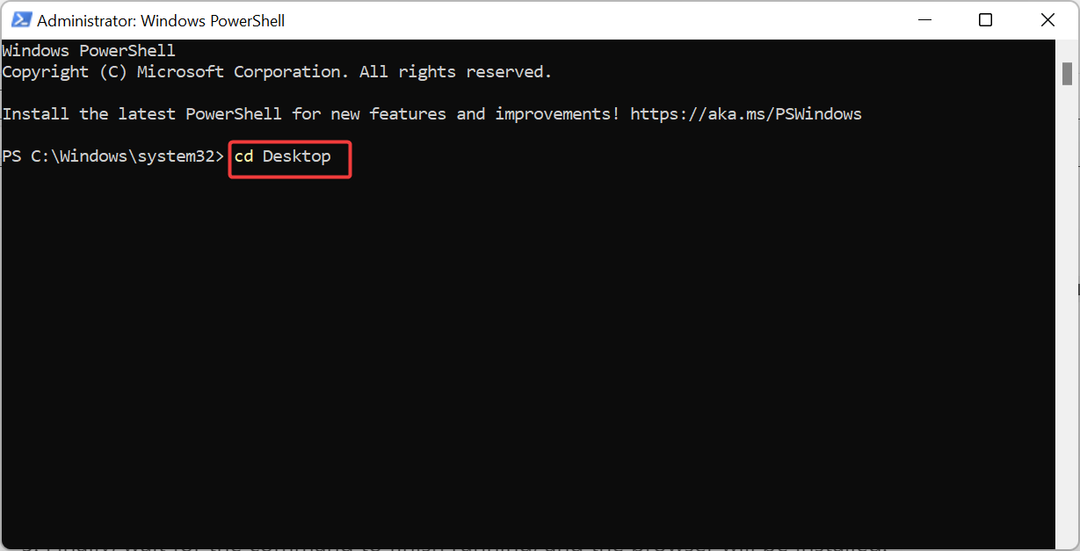
- Сада покрените наредбу испод (замените везу претраживача једном од веза наведених у кораку 4):
цурл -Л бровсерлинк -о довнлоад.еке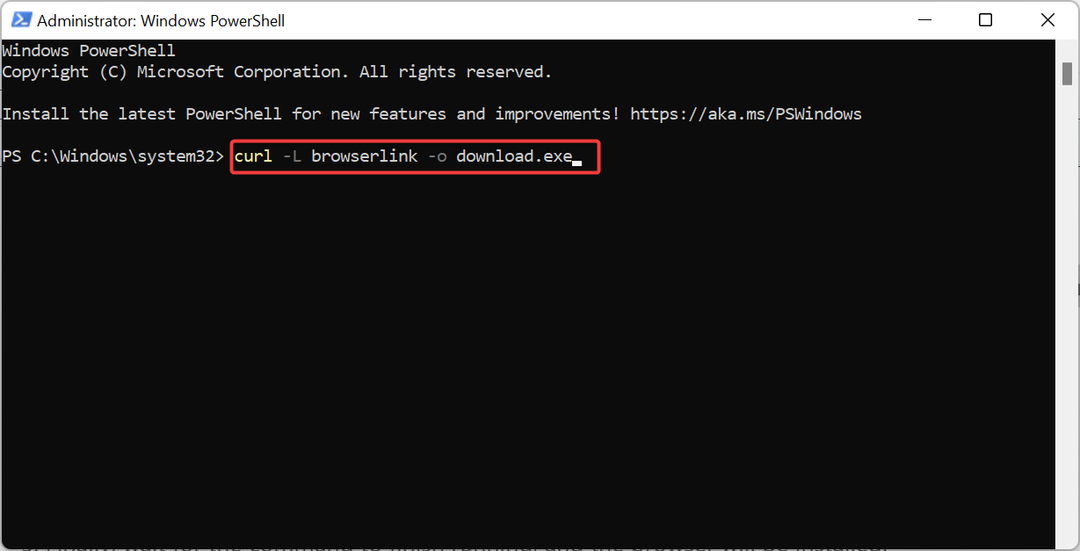
- Испод су неке од веза до популарних претраживача:
- Цхроме 64-бит: https://dl.google.com/chrome/install/standalonesetup64.exe
- Фирефок 64-бит: https://download.mozilla.org/?product=firefox-latest&os=win64
- Опера 64-бит: https://net.geo.opera.com/opera/stable/windows
- На крају, сачекајте да се наредба заврши и претраживач ће бити инсталиран.
Команда Цурл је део Виндовс рачунара од Виндовс 10 в1803. Ова команда вам помаже да претражите веб прегледач на наведеном линку и да га преузмете и инсталирате на рачунар без коришћења другог претраживача.
4. Користите чоколаду
- Покрените ПоверСхелл као администратор.
- Сада покрените наредбу у наставку да бисте дозволили извршне скрипте на вашем рачунару:
Сет-ЕкецутионПолици АллСигнед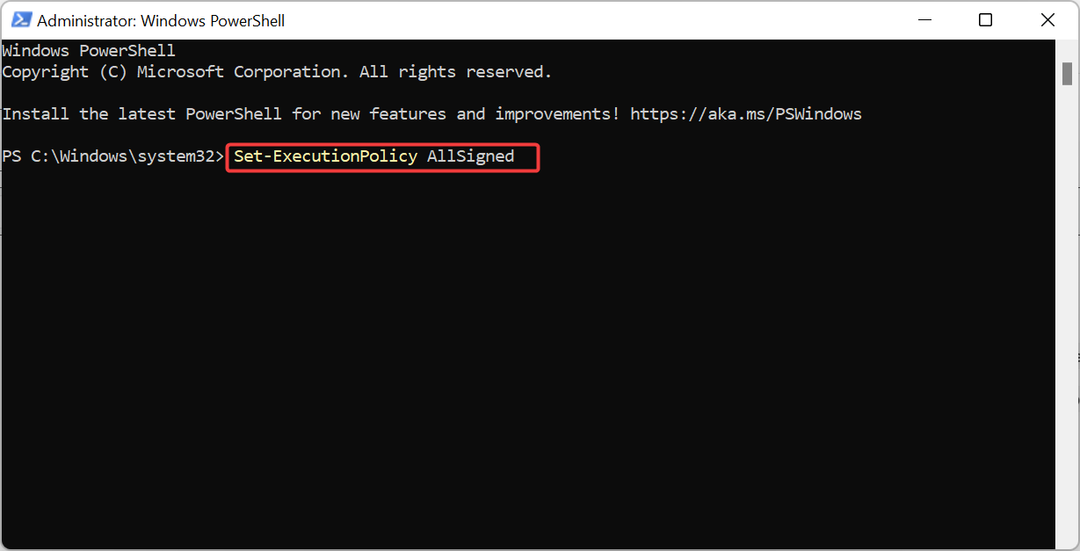
- Затим покрените наредбу испод да бисте инсталирали Цхоцолатеи:
Сет-ЕкецутионПолици Бипасс -Сцопе Процесс -Форце; [Систем. Нет. СервицеПоинтМанагер]::СецуритиПротоцол = [Систем. Нет. СервицеПоинтМанагер]::СецуритиПротоцол -бор 3072; иек ((Систем нових објеката. Нет. ВебЦлиент).ДовнлоадСтринг(' https://community.chocolatey.org/install.ps1'))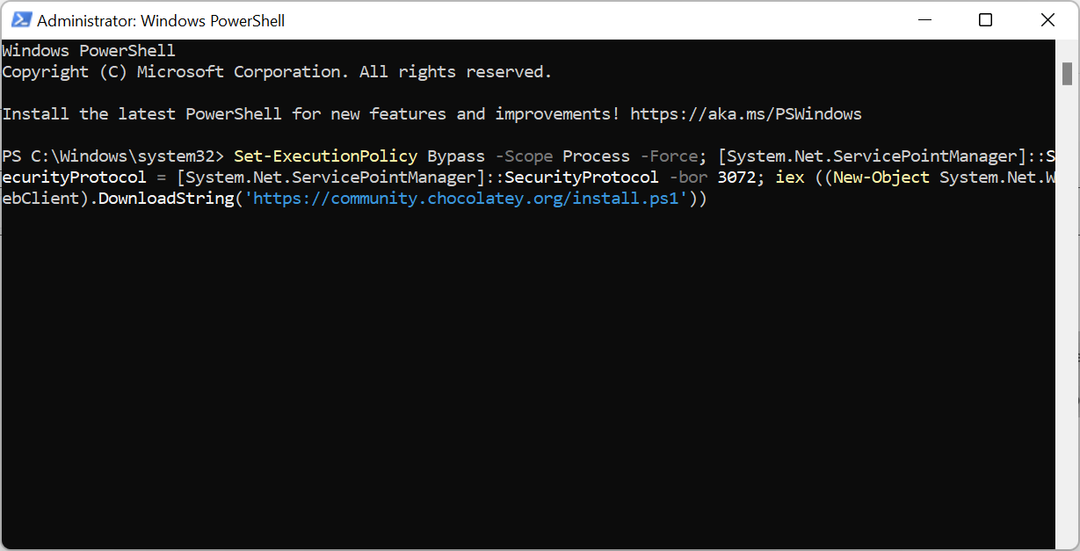
- На крају, покрените било коју од наредби у наставку у зависности од претраживача који желите да преузмете:
цхоцо инсталирај гооглецхромецхоцо инсталл фирефокцхоцо инсталл операцхоцо инсталл браве
Још једна одржива опција за преузимање претраживача без претраживача је употреба Цхоцолатеи-а. Овај алат ради као Вингет и помаже вам да инсталирате било који претраживач који одаберете.
5. Користите скрипту Инвоке ВебРекуест
- Покрените ПоверСхелл као администратор.
- Унесите наредбу у наставку да бисте отишли на радну површину:
цд Десктоп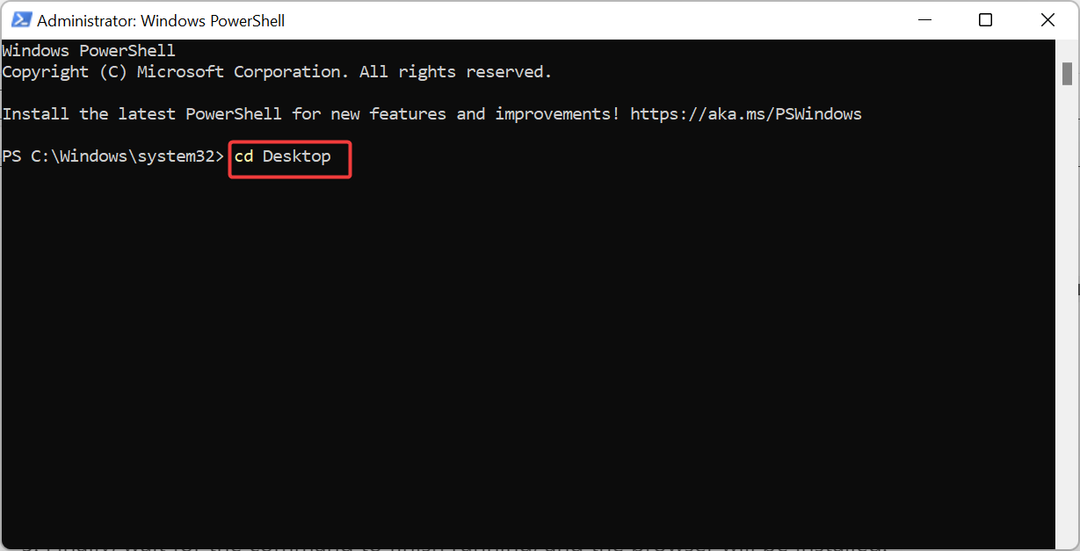
- Сада покрените наредбу (замените везу претраживача линковима наведеним изнад у решењу 3) у наставку:
Инвоке-ВебРекуест бровсерлинк -о довнлоад.еке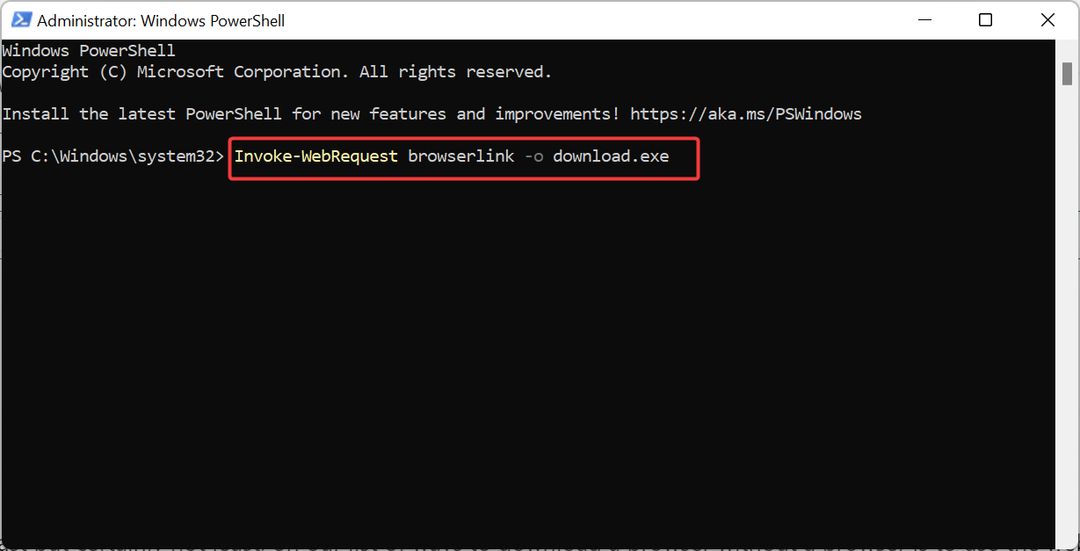
- На крају, сачекајте да се наредба заврши са радом.
На крају, али свакако не најмање важно, на нашој листи начина за преузимање претраживача без претраживача је употреба скрипте за веб захтев. Ова опција вам омогућава да користите командну линију ПоверСхелл окружења да бисте довршили задатак.
Овим сада можемо закључити овај водич. Обезбедили смо више опција за преузимање претраживача без коришћења претраживача. Дакле, сада би требало да будете у могућности да извршите задатак без напора.
Ако вам треба а листа преносивих претраживача које можете користити без инсталације, погледајте наш детаљни водич за најбоље доступне опције.
Слободно нам јавите решење које вам је помогло да добијете свој претраживач у коментарима испод.
И даље имате проблема?
СПОНЗОРИСАНИ
Ако горњи предлози нису решили ваш проблем, ваш рачунар може имати озбиљније проблеме са Виндовс-ом. Предлажемо да изаберете решење све у једном, као што је Фортецт да ефикасно решите проблеме. Након инсталације, само кликните на Прикажи и поправи дугме, а затим притисните Започните поправку.


